win7电脑设置默认输入法的方法 怎么设置默认输入法在电脑上
发布时间:2017-07-04 14:00:33 浏览数:
今天给大家带来win7电脑设置默认输入法的方法,怎么设置默认输入法在电脑上,让您轻松解决问题。
win7电脑怎么设置默认输入法,win7系统怎么设置默认输入法,win7电脑怎样设置默认输入法。win7系统自带了好几种输入法都不好用,下载了自己喜欢的输入法,但是每次在用的时候都要切换输入法,很麻烦,那么怎么设置为默认输入法呢,下面我来介绍win7电脑如何设置默认输入法。具体方法如下:
1点击“开始“,在弹出的菜单中,点击”控制面板“,如下图所示。
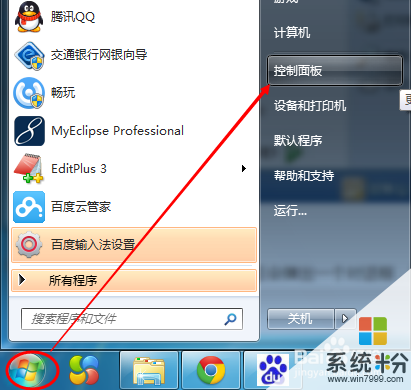 2
2在控制面板上,我们点击”时钟、语言和区域“,如下图所示。
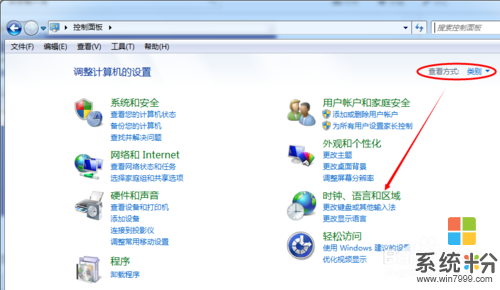 3
3点击后,进入时钟、语言和区域窗口,点击“区域和语言”下的“更改显示语言”。如下图所示。
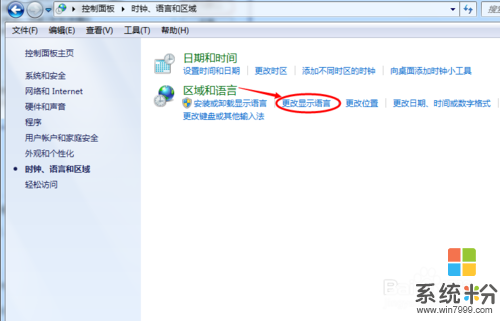 4
4点击后,弹出区域和语言对话框,点击“更改键盘”,如下图所示。
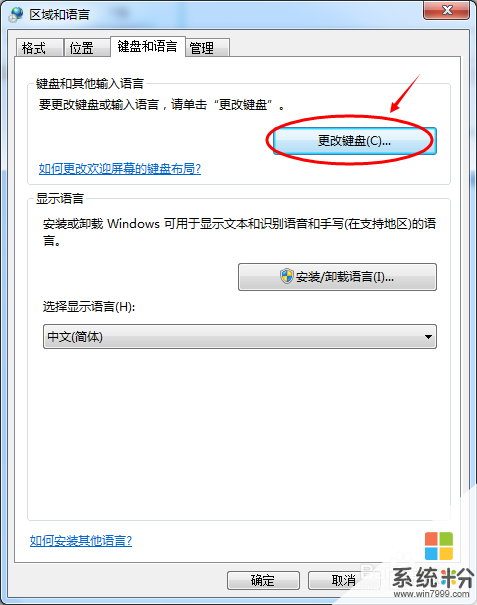 5
5第一步,在文本服务和输入语言的默认输入语言上,通过下拉选择设置的默认语言,这里以百度输入法为例来说明,如下图所示。
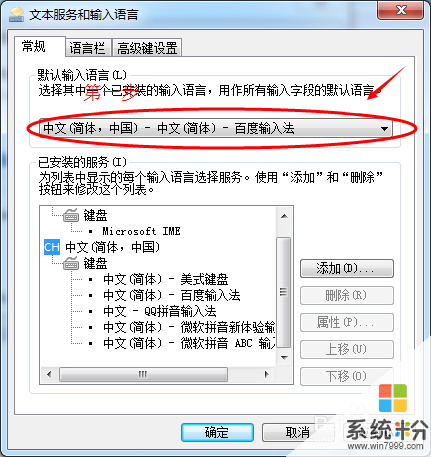 6
6第二步,在已安装的语言中,选中要设置为默认语言的输入法,然后点击“属性”,如下图所示。
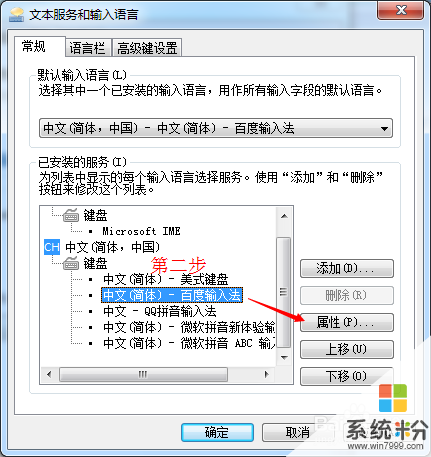 7
7点击后,弹出百度输入法设置对话框,勾中锁定百度为默认输入法,然后依次点击“确认”完成设置。如下图所示。
 8
8设置好以后,每次在输入文字的时候,都会默认显示我们刚才设置的输入法,这里是以百度输入法为例的。如下图所示。
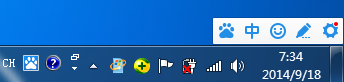
以上就是win7电脑设置默认输入法的方法,怎么设置默认输入法在电脑上教程,希望本文中能帮您解决问题。